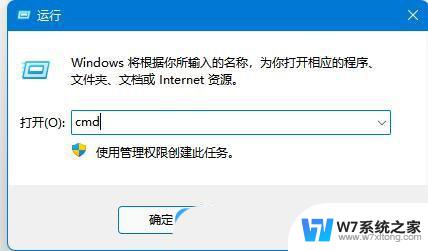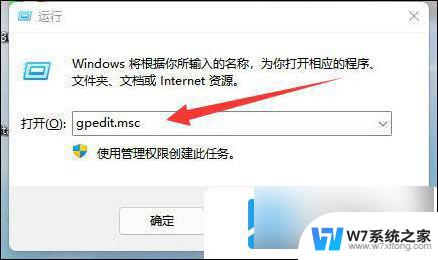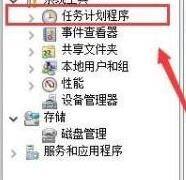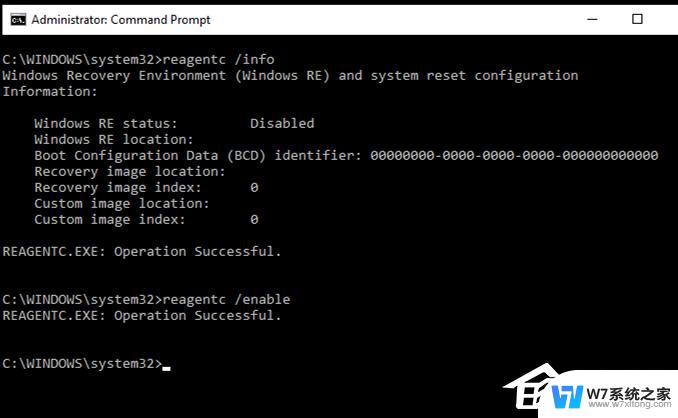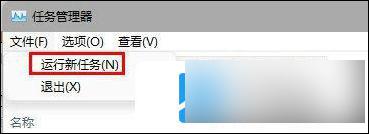win11superfetch服务找不到 win10如何恢复superfetch服务
更新时间:2024-02-15 16:29:54作者:xiaoliu
随着Windows 10操作系统的升级,一些用户发现Win11中的Superfetch服务不见了,Superfetch服务是一项优化系统性能的重要功能,能够提高程序的运行速度和响应速度。当我们升级到Windows 11后,发现Superfetch服务似乎已经不复存在。那么对于这样的情况,我们应该如何恢复Superfetch服务呢?在本文中我们将探讨Win10中如何恢复Superfetch服务,以便提升系统的性能和流畅度。
方法如下:
1.用鼠标右键点击任务栏。
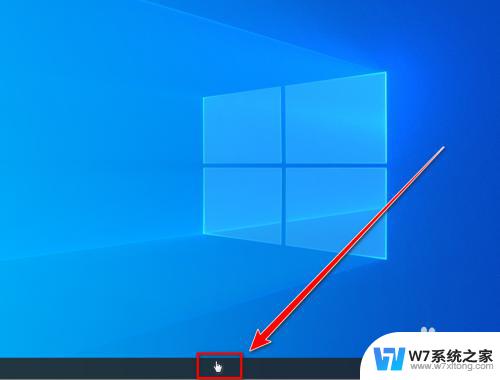
2.在右键菜单中,点击“任务管理器”。
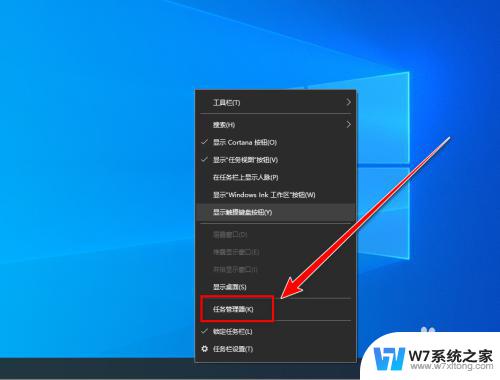
3.在任务管理器中,点击“服务”选项卡。
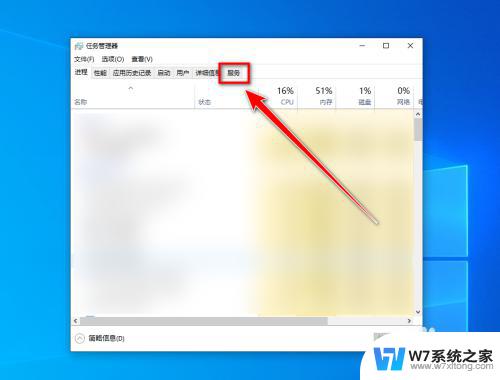
4.在“服务”选项卡下,点击“打开服务”。
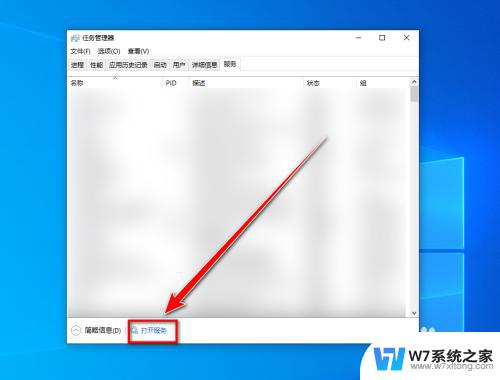
5.在服务窗口,将流动条向下拉。找到“SysMain”。
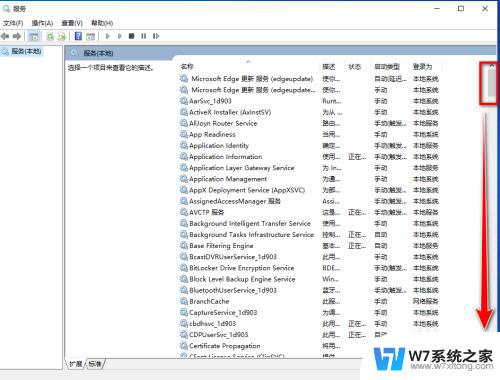
6.“SysMain”服务便是之前的superfetch服务。
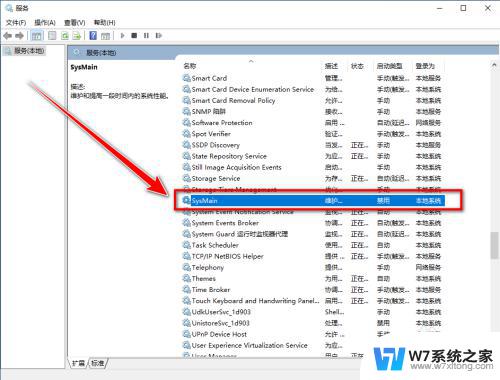
以上就是无法找到win11superfetch服务的所有内容,如果有不明白的用户,可以按照小编的方法进行操作,希望能够帮助到大家。